2021 PEUGEOT PARTNER android auto
[x] Cancel search: android autoPage 51 of 260

49
Ergonomia e confort
3Mensola superiore
Situata al di sopra delle visiere parasole, può
ospitare diversi oggetti.
Presa/e accessori 12 V
► Collegare un accessorio da 12 V (con potenza nominale massima 120 W) utilizzando
un adattatore idoneo.
Rispettare la potenza massima per
evitare di danneggiare l'accessorio.
Il collegamento di un equipaggiamento
elettrico non omologato da PEUGEOT,
come un apparecchio di ricarica con presa
USB, potrebbe provocare dei
malfunzionamenti degli equipaggiamenti
elettrici del veicolo, ad esempio una cattiva
ricezione radio o disturbi della visualizzazione
sui display.
Porta USB
Questa porta può essere utilizzata per caricare
un dispositivo portatile.
Consente inoltre di leggere i file audio trasmessi
al sistema audio, per la riproduzione tramite gli
altoparlanti del veicolo.
Durante l'utilizzo della porta USB, il
dispositivo portatile si ricarica
automaticamente.
Durante la ricarica, appare un messaggio se
l'assorbimento dell'equipaggiamento portatile
è superiore all'amperaggio fornito dal veicolo.
Per maggiori informazioni sull'utilizzo di
questo dispositivo, fare riferimento alla
sezione Audio e telematica.
Inoltre, permette di collegare uno smartphone
tramite MirrorLinkTM, Android Auto® o CarPlay®,
per poter utilizzare alcune applicazioni per
smartphone sul display touch screen.
Per ottenere il miglior risultato, è necessario
utilizzare un cavo prodotto o approvato dal
costruttore del dispositivo.
È possibile gestire queste applicazioni
utilizzando i comandi al volante o i comandi del
sistema audio.
Presa 220 V/50 Hz
AC 220V
50Hz 120W
Si trova sul lato del vano portaoggetti centrale.
Page 201 of 260
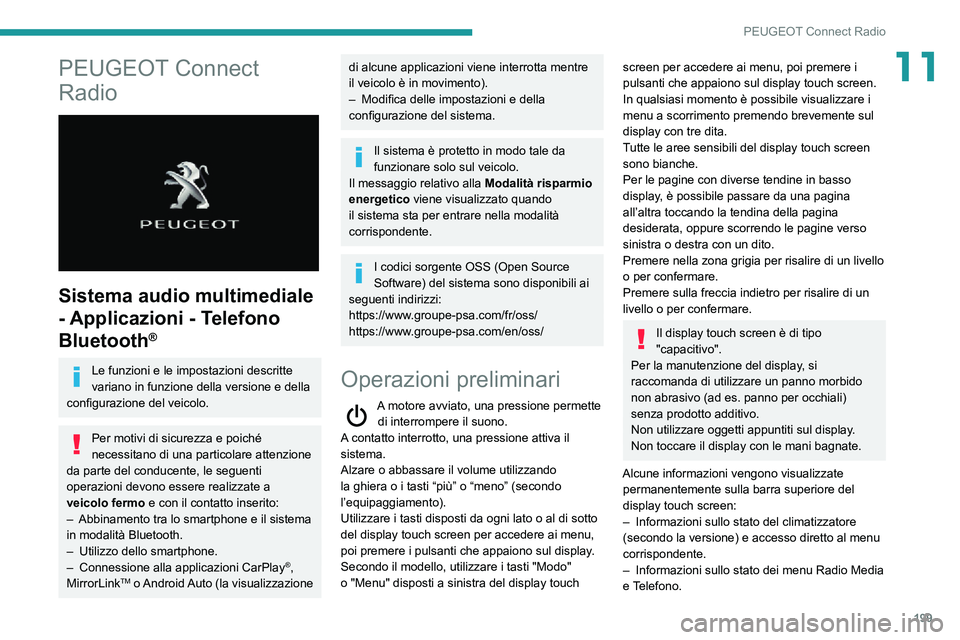
199
PEUGEOT Connect Radio
11PEUGEOT Connect
Radio
Sistema audio multimediale
- Applicazioni - Telefono
Bluetooth
®
Le funzioni e le impostazioni descritte
variano in funzione della versione e della
configurazione del veicolo.
Per motivi di sicurezza e poiché
necessitano di una particolare attenzione
da parte del conducente, le seguenti
operazioni devono essere realizzate a
veicolo fermo e con il contatto inserito:
– Abbinamento tra lo smartphone e il sistema in modalità Bluetooth.– Utilizzo dello smartphone.– Connessione alla applicazioni CarPlay®,
MirrorLinkTM o Android Auto (la visualizzazione
di alcune applicazioni viene interrotta mentre
il veicolo è in movimento).
– Modifica delle impostazioni e della configurazione del sistema.
Il sistema è protetto in modo tale da
funzionare solo sul veicolo.
Il messaggio relativo alla Modalità risparmio
energetico viene visualizzato quando
il sistema sta per entrare nella modalità
corrispondente.
I codici sorgente OSS (Open Source
Software) del sistema sono disponibili ai
seguenti indirizzi:
https://www.groupe-psa.com/fr/oss/
https://www.groupe-psa.com/en/oss/
Operazioni preliminari
A motore avviato, una pressione permette di interrompere il suono.
A contatto interrotto, una pressione attiva il
sistema.
Alzare o abbassare il volume utilizzando
la ghiera o i tasti “più” o “meno” (secondo
l’equipaggiamento).
Utilizzare i tasti disposti da ogni lato o al di sotto
del display touch screen per accedere ai menu,
poi premere i pulsanti che appaiono sul display.
Secondo il modello, utilizzare i tasti "Modo"
o "Menu" disposti a sinistra del display touch
screen per accedere ai menu, poi premere i
pulsanti che appaiono sul display touch screen.
In qualsiasi momento è possibile visualizzare i
menu a scorrimento premendo brevemente sul
display con tre dita.
Tutte le aree sensibili del display touch screen
sono bianche.
Per le pagine con diverse tendine in basso
display, è possibile passare da una pagina
all’altra toccando la tendina della pagina
desiderata, oppure scorrendo le pagine verso
sinistra o destra con un dito.
Premere nella zona grigia per risalire di un livello
o per confermare.
Premere sulla freccia indietro per risalire di un
livello o per confermare.
Il display touch screen è di tipo
"capacitivo".
Per la manutenzione del display, si
raccomanda di utilizzare un panno morbido
non abrasivo (ad es. panno per occhiali)
senza prodotto additivo.
Non utilizzare oggetti appuntiti sul display.
Non toccare il display con le mani bagnate.
Alcune informazioni vengono visualizzate permanentemente sulla barra superiore del
display touch screen:
– Informazioni sullo stato del climatizzatore (secondo la versione) e accesso diretto al menu
corrispondente.
– Informazioni sullo stato dei menu Radio Media e Telefono.
Page 203 of 260
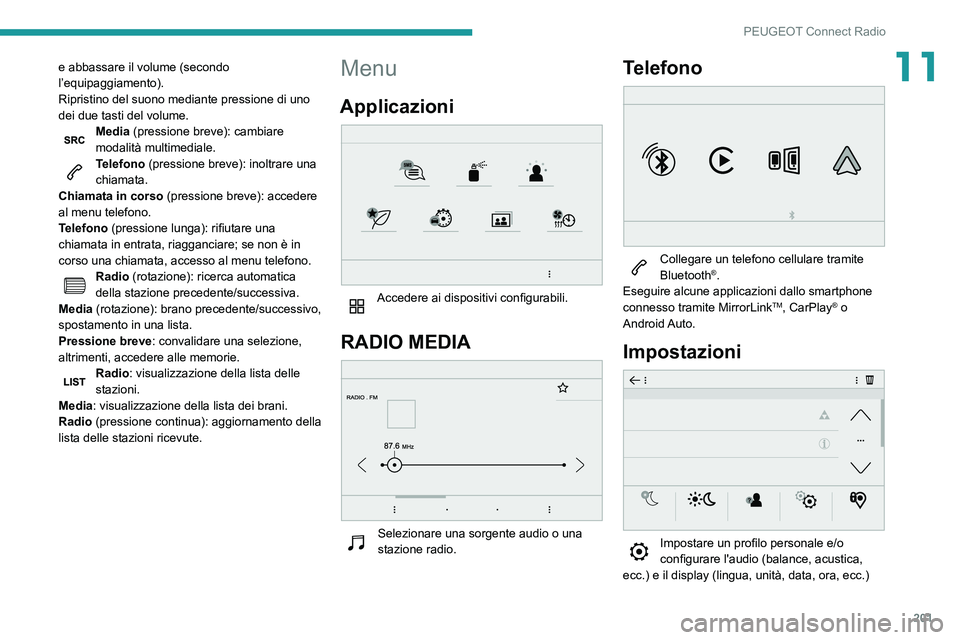
201
PEUGEOT Connect Radio
11e abbassare il volume (secondo
l’equipaggiamento).
Ripristino del suono mediante pressione di uno
dei due tasti del volume.
Media (pressione breve): cambiare
modalità multimediale.
Telefono (pressione breve): inoltrare una
chiamata.
Chiamata in corso (pressione breve): accedere
al menu telefono.
Telefono (pressione lunga): rifiutare una
chiamata in entrata, riagganciare; se non è in
corso una chiamata, accesso al menu telefono.
Radio (rotazione): ricerca automatica
della stazione precedente/successiva.
Media (rotazione): brano precedente/successivo,
spostamento in una lista.
Pressione breve : convalidare una selezione,
altrimenti, accedere alle memorie.
Radio: visualizzazione della lista delle
stazioni.
Media: visualizzazione della lista dei brani.
Radio (pressione continua): aggiornamento della
lista delle stazioni ricevute.
Menu
Applicazioni
Accedere ai dispositivi configurabili.
RADIO MEDIA
Selezionare una sorgente audio o una stazione radio.
Telefono
Collegare un telefono cellulare tramite Bluetooth®.
Eseguire alcune applicazioni dallo smartphone
connesso tramite MirrorLink
TM, CarPlay® o
Android Auto.
Impostazioni
Impostare un profilo personale e/o configurare l'audio (balance, acustica,
ecc.) e il display (lingua, unità, data, ora, ecc.)
Page 204 of 260
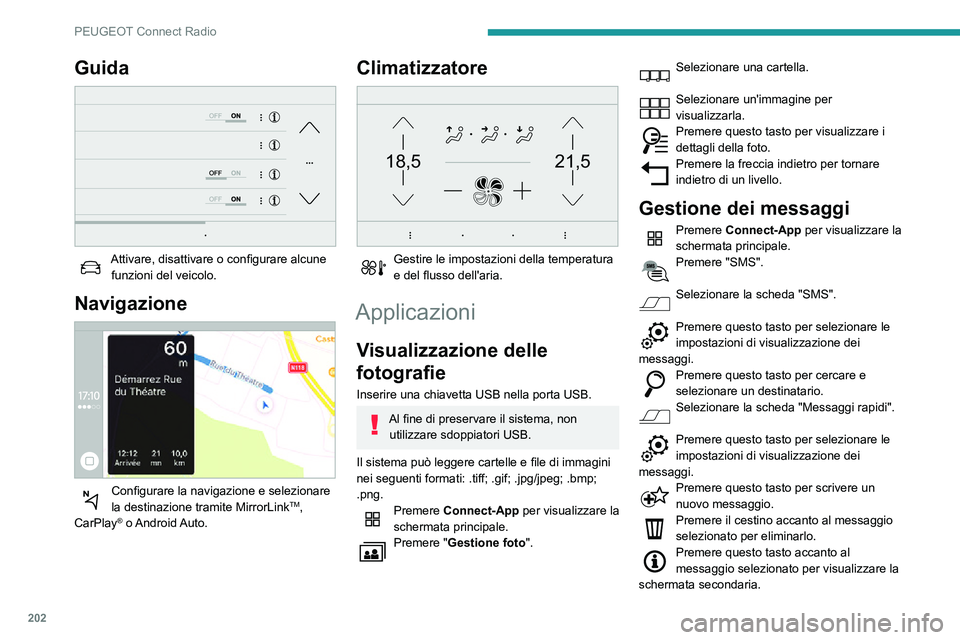
202
PEUGEOT Connect Radio
Premere questo tasto per modificare il testo esistente.Premere questo tasto per scrivere un nuovo messaggio.Premere il cestino per eliminare il
messaggio.
Radio
Selezione di una stazione
Premere RADIO MEDIA per visualizzare
la schermata principale.
Premere uno dei tasti per effettuare una ricerca automatica delle stazioni radio.
Oppure
Spostare il cursore per cercare manualmente una frequenza verso l'alto o
il basso.
Oppure
Premere la frequenza.
Inserire i valori delle bande di frequenza
FM e AM con la tastiera virtuale.Premere "OK" per confermare.
La ricezione radiofonica potrebbe essere
disturbata dall'utilizzo di dispositivi
elettrici non omologati dalla Marca, ad
Guida
Attivare, disattivare o configurare alcune funzioni del veicolo.
Navigazione
Configurare la navigazione e selezionare la destinazione tramite MirrorLinkTM,
CarPlay® o Android Auto.
Climatizzatore
21,518,5
Gestire le impostazioni della temperatura e del flusso dell'aria.
Applicazioni
Visualizzazione delle
fotografie
Inserire una chiavetta USB nella porta USB.
Al fine di preservare il sistema, non utilizzare sdoppiatori USB.
Il sistema può leggere cartelle e file di immagini
nei seguenti formati: .tiff; .gif; .jpg/jpeg; .bmp;
.png.
Premere Connect-App per visualizzare la
schermata principale.
Premere "Gestione foto ".
Selezionare una cartella.
Selezionare un'immagine per
visualizzarla.
Premere questo tasto per visualizzare i dettagli della foto.Premere la freccia indietro per tornare
indietro di un livello.
Gestione dei messaggi
Premere Connect-App per visualizzare la
schermata principale.
Premere "SMS".
Selezionare la scheda "SMS".
Premere questo tasto per selezionare le impostazioni di visualizzazione dei
messaggi.
Premere questo tasto per cercare e selezionare un destinatario.Selezionare la scheda "Messaggi rapidi".
Premere questo tasto per selezionare le impostazioni di visualizzazione dei
messaggi.
Premere questo tasto per scrivere un nuovo messaggio.Premere il cestino accanto al messaggio
selezionato per eliminarlo.
Premere questo tasto accanto al messaggio selezionato per visualizzare la
schermata secondaria.
Page 208 of 260
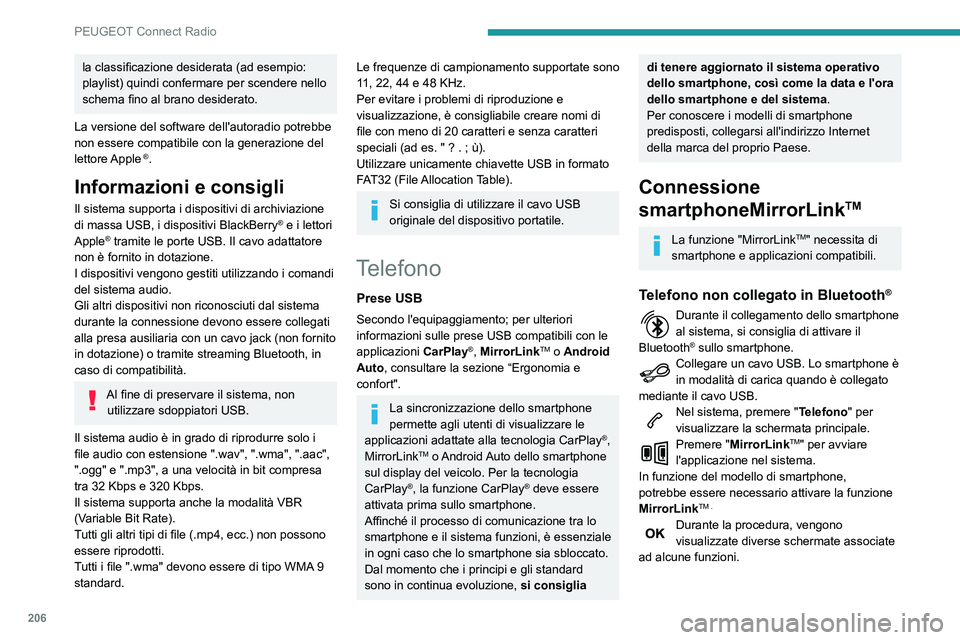
206
PEUGEOT Connect Radio
Accettare per avviare e terminare la connessione.
Telefono collegato in Bluetooth®
Collegare un cavo USB. Lo smartphone è in modalità di carica quando è collegato
mediante il cavo USB.
Nel sistema, premere "Telefono" per
visualizzare la schermata principale.
Premere il tasto "TEL" per visualizzare la
schermata secondaria.
Premere "MirrorLinkTM" per avviare
l'applicazione nel sistema.
Una volta effettuata la connessione, viene
visualizzata una pagina con le applicazioni già
scaricate sullo smartphone, compatibili con la
tecnologia MirrorLink
TM.
Diverse sorgenti audio rimangono accessibili sul
margine del display MirrorLink
TM, utilizzando i
pulsanti touch nella barra superiore.
L'accesso ai menu del sistema può avvenire in
qualsiasi momento mediante dei tasti dedicati.
In funzione della qualità della rete
Internet, potrebbe essere necessario un
tempo d'attesa prima che le applicazioni siano
disponibili.
la classificazione desiderata (ad esempio:
playlist) quindi confermare per scendere nello
schema fino al brano desiderato.
La versione del software dell'autoradio potrebbe
non essere compatibile con la generazione del
lettore Apple
®.
Informazioni e consigli
Il sistema supporta i dispositivi di archiviazione
di massa USB, i dispositivi BlackBerry® e i lettori
Apple® tramite le porte USB. Il cavo adattatore
non è fornito in dotazione.
I dispositivi vengono gestiti utilizzando i comandi
del sistema audio.
Gli altri dispositivi non riconosciuti dal sistema
durante la connessione devono essere collegati
alla presa ausiliaria con un cavo jack (non fornito
in dotazione) o tramite streaming Bluetooth, in
caso di compatibilità.
Al fine di preservare il sistema, non utilizzare sdoppiatori USB.
Il sistema audio è in grado di riprodurre solo i
file audio con estensione ".wav", ".wma", ".aac",
".ogg" e ".mp3", a una velocità in bit compresa
tra 32 Kbps e 320 Kbps.
Il sistema supporta anche la modalità VBR
(Variable Bit Rate).
Tutti gli altri tipi di file (.mp4, ecc.) non possono
essere riprodotti.
Tutti i file ".wma" devono essere di tipo WMA 9
standard.
Le frequenze di campionamento supportate sono
11, 22, 44 e 48 KHz.
Per evitare i problemi di riproduzione e
visualizzazione, è consigliabile creare nomi di
file con meno di 20 caratteri e senza caratteri
speciali (ad es. " ? . ; ù).Utilizzare unicamente chiavette USB in formato
FAT32 (File Allocation Table).
Si consiglia di utilizzare il cavo USB
originale del dispositivo portatile.
Telefono
Prese USB
Secondo l'equipaggiamento; per ulteriori
informazioni sulle prese USB compatibili con le
applicazioni CarPlay
®, MirrorLinkTM o Android
Auto, consultare la sezione “Ergonomia e
confort".
La sincronizzazione dello smartphone
permette agli utenti di visualizzare le
applicazioni adattate alla tecnologia CarPlay
®,
MirrorLinkTM o Android Auto dello smartphone sul display del veicolo. Per la tecnologia
CarPlay®, la funzione CarPlay® deve essere
attivata prima sullo smartphone.
Affinché il processo di comunicazione tra lo
smartphone e il sistema funzioni, è essenziale
in ogni caso che lo smartphone sia sbloccato.
Dal momento che i principi e gli standard
sono in continua evoluzione, si consiglia
di tenere aggiornato il sistema operativo
dello smartphone, così come la data e l'ora
dello smartphone e del sistema.
Per conoscere i modelli di smartphone
predisposti, collegarsi all'indirizzo Internet
della marca del proprio Paese.
Connessione
smartphoneMirrorLink
TM
La funzione "MirrorLinkTM" necessita di
smartphone e applicazioni compatibili.
Telefono non collegato in Bluetooth®
Durante il collegamento dello smartphone al sistema, si consiglia di attivare il
Bluetooth® sullo smartphone.Collegare un cavo USB. Lo smartphone è in modalità di carica quando è collegato
mediante il cavo USB.
Nel sistema, premere "Telefono" per
visualizzare la schermata principale.
Premere "MirrorLinkTM" per avviare
l'applicazione nel sistema.
In funzione del modello di smartphone,
potrebbe essere necessario attivare la funzione
MirrorLink
TM .
Durante la procedura, vengono visualizzate diverse schermate associate
ad alcune funzioni.
Page 209 of 260

207
PEUGEOT Connect Radio
11Accettare per avviare e terminare la
connessione.
Telefono collegato in Bluetooth®
Collegare un cavo USB. Lo smartphone è in modalità di carica quando è collegato
mediante il cavo USB.
Nel sistema, premere "Telefono" per
visualizzare la schermata principale.
Premere il tasto "TEL" per visualizzare la
schermata secondaria.
Premere "MirrorLinkTM" per avviare
l'applicazione nel sistema.
Una volta effettuata la connessione, viene
visualizzata una pagina con le applicazioni già
scaricate sullo smartphone, compatibili con la
tecnologia MirrorLink
TM.
Diverse sorgenti audio rimangono accessibili sul
margine del display MirrorLink
TM, utilizzando i
pulsanti touch nella barra superiore.
L'accesso ai menu del sistema può avvenire in
qualsiasi momento mediante dei tasti dedicati.
In funzione della qualità della rete
Internet, potrebbe essere necessario un
tempo d'attesa prima che le applicazioni siano
disponibili.
Connessione smartphone
CarPlay
®
Collegare un cavo USB. Lo smartphone è in modalità di carica quando è collegato
mediante il cavo USB.
Dal sistema, premere Telefono per
visualizzare l’interfaccia CarPlay®.
Oppure
Se lo smartphone è già collegato mediante Bluetooth®.Collegare un cavo USB. Lo smartphone è in modalità di carica quando è collegato
mediante il cavo USB.
Nel sistema, premere "Telefono" per
visualizzare la schermata principale.
Premere il tasto "TEL" per passare alla
schermata secondaria.
Premere "CarPlay " per visualizzare
l'interfaccia CarPlay®.
Al collegamento del cavo USB, la funzione CarPlay® disattiva la modalità
Bluetooth® del sistema.
Se il cavo USB è scollegato e il contatto
viene disinserito e inserito nuovamente, il
sistema non passa automaticamente alla
modalità RADIO MEDIA ed è necessario
cambiare manualmente la sorgente.
È possibile accedere alla navigazione CarPlay® in qualsiasi momento premendo
il tasto Navigation del sistema.
Connessione
smartphoneAndroid Auto
Sullo smartphone, scaricare l'applicazione Android Auto.
La funzione "Android Auto" necessita di
uno smartphone e di applicazioni
compatibili.
Telefono non collegato in Bluetooth®
Collegare un cavo USB. Lo smartphone è in modalità di carica quando è collegato
mediante il cavo USB.
Nel sistema, premere "Telefono" per
visualizzare la schermata principale.
Premere "Android Auto" per avviare
l'applicazione dal sistema.
In funzione del modello di smartphone, potrebbe
essere necessario attivare la funzione " Android
Auto".
Durante la procedura, vengono visualizzate diverse schermate associate
ad alcune funzioni.
Accettare per avviare e terminare la
connessione.
Durante il collegamento dello smartphone al sistema, si consiglia di attivare il
Bluetooth® sullo smartphone.
Telefono collegato in Bluetooth®
Nel sistema, premere "Telefono" per
visualizzare la schermata principale.
Page 210 of 260
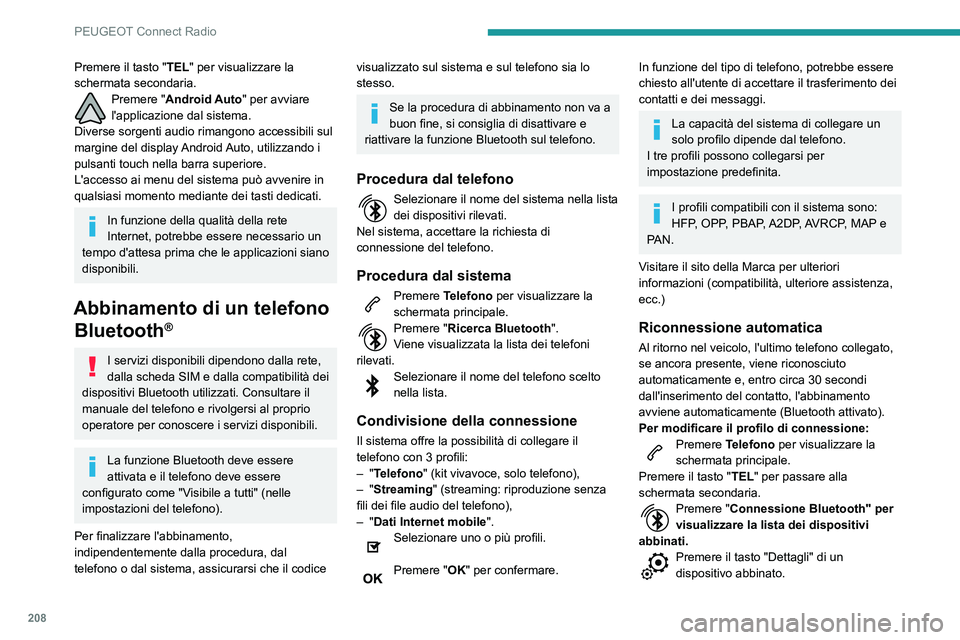
208
PEUGEOT Connect Radio
Selezionare uno o più profili.
Premere "OK" per confermare.
Gestione dei telefoni abbinati
Questa funzione consente di collegare/
scollegare un dispositivo e di annullare un
abbinamento.
Premere Telefono per visualizzare la
schermata principale.
Premere il tasto "TEL" per passare alla
schermata secondaria.
Premere "Connessione Bluetooth" per
visualizzare la lista dei dispositivi
abbinati.
Premere sul nome del telefono scelto nella lista per scollegarlo.
Premere nuovamente per collegarlo.
Eliminare un telefono
Selezionare il cestino in alto a destra dello
schermo per visualizzare un cestino di
fianco al telefono scelto.
Premere sul cestino di fianco al telefono
scelto per eliminarlo.
Ricevere una chiamata
Una chiamata in entrata è annunciata da
una suoneria e dalla visualizzazione in
sovrapposizione sul display.
Premere il tasto "TEL" per visualizzare la
schermata secondaria.
Premere "Android Auto" per avviare
l'applicazione dal sistema.
Diverse sorgenti audio rimangono accessibili sul
margine del display Android Auto, utilizzando i
pulsanti touch nella barra superiore.
L'accesso ai menu del sistema può avvenire in
qualsiasi momento mediante dei tasti dedicati.
In funzione della qualità della rete
Internet, potrebbe essere necessario un
tempo d'attesa prima che le applicazioni siano
disponibili.
Abbinamento di un telefono Bluetooth
®
I servizi disponibili dipendono dalla rete,
dalla scheda SIM e dalla compatibilità dei
dispositivi Bluetooth utilizzati. Consultare il
manuale del telefono e rivolgersi al proprio
operatore per conoscere i servizi disponibili.
La funzione Bluetooth deve essere
attivata e il telefono deve essere
configurato come "Visibile a tutti" (nelle
impostazioni del telefono).
Per finalizzare l'abbinamento,
indipendentemente dalla procedura, dal
telefono o dal sistema, assicurarsi che il codice
visualizzato sul sistema e sul telefono sia lo
stesso.
Se la procedura di abbinamento non va a
buon fine, si consiglia di disattivare e
riattivare la funzione Bluetooth sul telefono.
Procedura dal telefono
Selezionare il nome del sistema nella lista dei dispositivi rilevati.
Nel sistema, accettare la richiesta di
connessione del telefono.
Procedura dal sistema
Premere Telefono per visualizzare la
schermata principale.
Premere "Ricerca Bluetooth".
Viene visualizzata la lista dei telefoni
rilevati.
Selezionare il nome del telefono scelto nella lista.
Condivisione della connessione
Il sistema offre la possibilità di collegare il
telefono con 3 profili:
– "Telefono" (kit vivavoce, solo telefono),– "Streaming" (streaming: riproduzione senza
fili dei file audio del telefono),
– "Dati Internet mobile ".Selezionare uno o più profili.
Premere "OK" per confermare.
In funzione del tipo di telefono, potrebbe essere
chiesto all'utente di accettare il trasferimento dei
contatti e dei messaggi.
La capacità del sistema di collegare un
solo profilo dipende dal telefono.
I tre profili possono collegarsi per
impostazione predefinita.
I profili compatibili con il sistema sono:
HFP, OPP, PBAP, A2DP, AVRCP, MAP e
PAN.
Visitare il sito della Marca per ulteriori
informazioni (compatibilità, ulteriore assistenza,
ecc.)
Riconnessione automatica
Al ritorno nel veicolo, l'ultimo telefono collegato,
se ancora presente, viene riconosciuto
automaticamente e, entro circa 30 secondi
dall'inserimento del contatto, l'abbinamento
avviene automaticamente (Bluetooth attivato).
Per modificare il profilo di connessione:
Premere Telefono per visualizzare la
schermata principale.
Premere il tasto "TEL" per passare alla
schermata secondaria.
Premere "Connessione Bluetooth" per
visualizzare la lista dei dispositivi
abbinati.
Premere il tasto "Dettagli" di un dispositivo abbinato.
Page 214 of 260
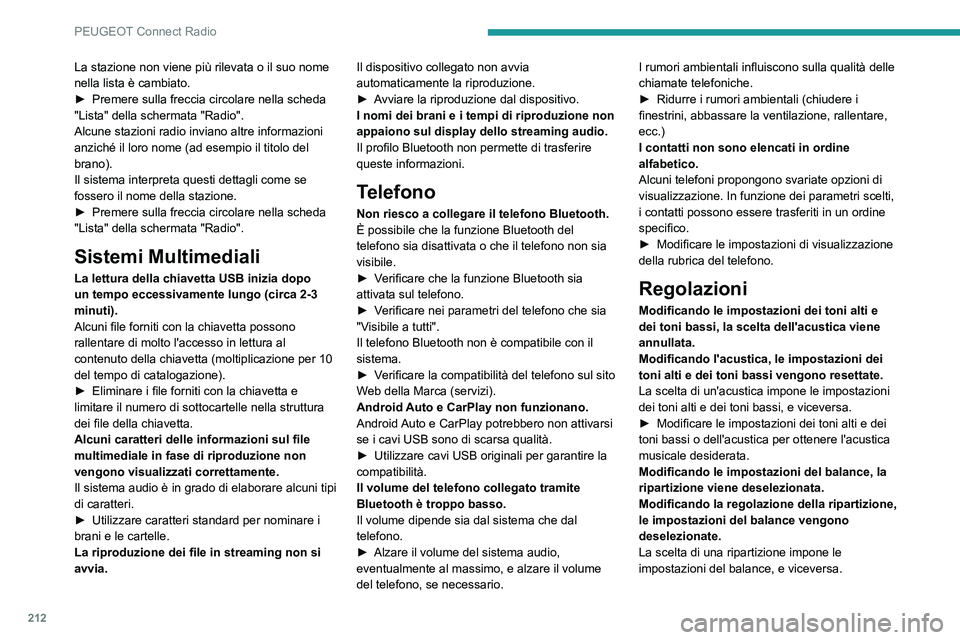
212
PEUGEOT Connect Radio
La stazione non viene più rilevata o il suo nome
nella lista è cambiato.
► Premere sulla freccia circolare nella scheda "Lista" della schermata "Radio".
Alcune stazioni radio inviano altre informazioni
anziché il loro nome (ad esempio il titolo del
brano).
Il sistema interpreta questi dettagli come se
fossero il nome della stazione.
► Premere sulla freccia circolare nella scheda "Lista" della schermata "Radio".
Sistemi Multimediali
La lettura della chiavetta USB inizia dopo
un tempo eccessivamente lungo (circa 2-3
minuti).
Alcuni file forniti con la chiavetta possono
rallentare di molto l'accesso in lettura al
contenuto della chiavetta (moltiplicazione per 10
del tempo di catalogazione).
► Eliminare i file forniti con la chiavetta e limitare il numero di sottocartelle nella struttura
dei file della chiavetta.
Alcuni caratteri delle informazioni sul file
multimediale in fase di riproduzione non
vengono visualizzati correttamente.
Il sistema audio è in grado di elaborare alcuni tipi
di caratteri.
► Utilizzare caratteri standard per nominare i brani e le cartelle.
La riproduzione dei file in streaming non si
avvia.Il dispositivo collegato non avvia
automaticamente la riproduzione.
► Avviare la riproduzione dal dispositivo.I nomi dei brani e i tempi di riproduzione non
appaiono sul display dello streaming audio.
Il profilo Bluetooth non permette di trasferire
queste informazioni.
Telefono
Non riesco a collegare il telefono Bluetooth.
È possibile che la funzione Bluetooth del
telefono sia disattivata o che il telefono non sia
visibile.
► Verificare che la funzione Bluetooth sia attivata sul telefono.► Verificare nei parametri del telefono che sia "Visibile a tutti".
Il telefono Bluetooth non è compatibile con il
sistema.
► Verificare la compatibilità del telefono sul sito Web della Marca (servizi).
Android Auto e CarPlay non funzionano.
Android Auto e CarPlay potrebbero non attivarsi
se i cavi USB sono di scarsa qualità.
► Utilizzare cavi USB originali per garantire la compatibilità.
Il volume del telefono collegato tramite
Bluetooth è troppo basso.
Il volume dipende sia dal sistema che dal
telefono.
► Alzare il volume del sistema audio, eventualmente al massimo, e alzare il volume
del telefono, se necessario.I rumori ambientali influiscono sulla qualità delle
chiamate telefoniche.
► Ridurre i rumori ambientali (chiudere i finestrini, abbassare la ventilazione, rallentare,
ecc.)
I contatti non sono elencati in ordine
alfabetico.
Alcuni telefoni propongono svariate opzioni di
visualizzazione. In funzione dei parametri scelti,
i contatti possono essere trasferiti in un ordine
specifico.
► Modificare le impostazioni di visualizzazione della rubrica del telefono.
Regolazioni
Modificando le impostazioni dei toni alti e
dei toni bassi, la scelta dell'acustica viene
annullata.
Modificando l'acustica, le impostazioni dei
toni alti e dei toni bassi vengono resettate.
La scelta di un'acustica impone le impostazioni
dei toni alti e dei toni bassi, e viceversa.
► Modificare le impostazioni dei toni alti e dei
toni bassi o dell'acustica per ottenere l'acustica
musicale desiderata.
Modificando le impostazioni del balance, la
ripartizione viene deselezionata.
Modificando la regolazione della ripartizione,
le impostazioni del balance vengono
deselezionate.
La scelta di una ripartizione impone le
impostazioni del balance, e viceversa.